Si të fshini një faqe në Word {Udhëzues}
Po përpiqeni të fshini një faqe të zbrazët në Word? Në këtë udhëzues, ne do t
A keni menduar ndonjëherë se mund të lexoni një email si tekst i thjeshtë? Një e-mail pa formatim të komplikuar, i shpejtë për t'u hapur, i sigurt se emailet e mëdha HTML. Po, kjo mund të ndodhë!
Në këtë postim, ne do të flasim se si të shfaqim postën si tekst i thjeshtë në Outlook. Por së pari, le të shohim avantazhet dhe disavantazhet e tij.
Të mirat dhe të këqijat e tekstit të thjeshtë në Outlook:
Me disa hapa dhe ndryshime në cilësime, mund të merrni atë që dëshironi. Sidoqoftë, ndryshimi i një emaili në tekst të thjeshtë ka gjithashtu të mirat dhe të këqijat e tij.
Një nga të metat më të mëdha, pa funksionalitet inline, pa formatim do të thotë pa imazhe ose lidhje. I gjithë emaili që shikoni do të duket disi ndryshe kur lexohet në tekst të thjeshtë. Megjithatë, disa nga emailet nuk do të jenë plotësisht të lexueshme nëse formatohen në një shkallë më të madhe.
Përveç këtyre disavantazheve, ai ka edhe avantazhe. Email me tekst të thjeshtë është i sigurt pasi asgjë nuk fshihet. Nuk ka imazhe të ngulitura ose URL të maskuara të phishing sepse nëse URL-ja shfaqet në tekst të thjeshtë, atëherë mund të shihni URL-në e plotë.
Prandaj, emailet me tekst të thjeshtë kryesisht nuk shihen si keqdashëse ose të padëshiruara nga një skaner i automatizuar pasi teksti i thjeshtë nuk mund të konsiderohet aq i rrezikshëm sa në HTML. Megjithatë, nuk është se askush nuk mund t'ju dërgojë një lidhje me qëllim të keq në tekst të thjeshtë, por ka më pak gjasa që të mashtroheni duke e klikuar atë. Tani që i dini të gjitha të mirat dhe të këqijat, le të shkojmë për të ditur gjithçka rreth tekstit të thjeshtë.
Si të lexoni postën në tekst të thjeshtë?
Për të lexuar të gjithë postën në tekst të thjeshtë, ndiqni këto hapa
Hapi 1: Shkoni te Opsionet e skedarit.
Hapi 2: Më pas gjeni Qendrën e Mirëbesimit.
Hapi 3: Në Qendrën e Mirëbesimit, shkoni te Cilësimet e Qendrës së Mirëbesimit.
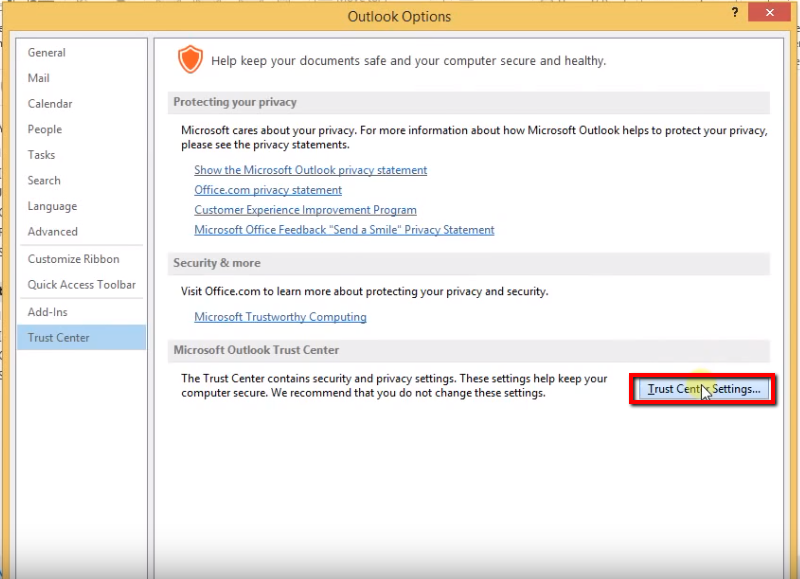
Hapi 4: Zgjidhni Sigurinë e Email-it dhe aktivizoni "Lexo të gjitha postat standarde në tekst të thjeshtë"
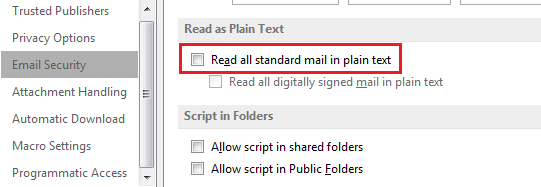
Hapi 5: Shtypni OK për të mbyllur Cilësimet e Qendrës së Besimit dhe më pas klikoni përsëri OK për të mbyllur dritaren e Opsioneve. Që tani e tutje, do t'i shihni të gjitha emailet në tekst të thjeshtë.
Shiko gjithashtu:-
Si të rregulloni problemin e kërkimit në Outlook Ka mënyra të thjeshta për të rregulluar problemin e kërkimit në Outlook duke modifikuar dhe rindërtuar Opsionet e Indeksit pas rivendosjes së Kërkimit në Windows.
Si të dërgoni të gjithë postën në tekst të thjeshtë?
Ju gjithashtu mund t'i dërgoni të gjitha postat në tekst të thjeshtë duke bërë disa ndryshime.
Ndiqni këto hapa për të dërguar email në tekst të thjeshtë:
Hapi 1: Shkoni te Skedari.
Hapi 2: Shkoni te Opsionet.
Hapi 3: Më pas shkoni te Mail.
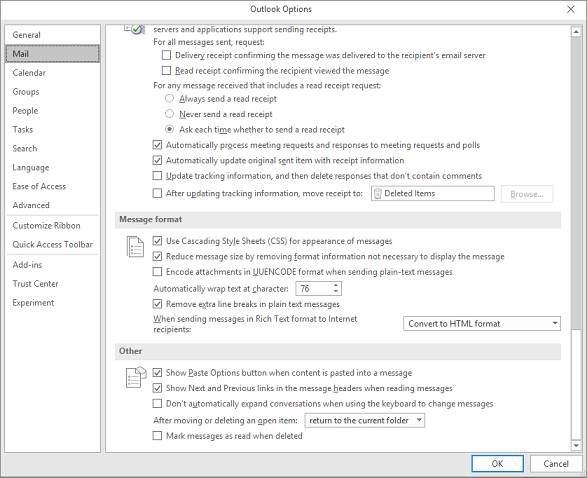
Hapi 4: Gjeni dhe klikoni Shkruaj mesazhe në këtë format.
Hapi 5: Do të merrni menynë rënëse dhe zgjidhni "Tekst i thjeshtë"
Hapi 6: Shtypni OK për të mbyllur Opsionet dhe tani do të jeni në gjendje të dërgoni mesazhe në tekst të thjeshtë.
Si të dërgoni një postë specifike në tekst të thjeshtë?
Nëse nuk preferoni t'i dërgoni të gjitha emailet në tekst të thjeshtë, por duhet të shkruani një postë individuale në tekst të thjeshtë, mund të zgjidhni edhe atë opsion.
Hapi 1: Kur të keni filluar të hartoni një mesazh, klikoni Format Text.
Hapi 2: Kërkoni tekst të thjeshtë.
Hapi 3: Në rast se nënshkrimi juaj ka lidhje HTML për shembull ose ndonjë formatim në të, Outlook do të shfaqë një paralajmërim se e gjithë kjo do të humbet sapo të zgjidhni tekstin e thjeshtë.
Hapi 4: Klikoni mbi Vazhdo për të nxitur ndryshimet. Tani mesazhi është konvertuar në tekst të thjeshtë.
Pasi të keni dërguar emailin, ju i ktheni ndryshimet, megjithatë ju duhet të krijoni përsëri nënshkrimin tuaj.
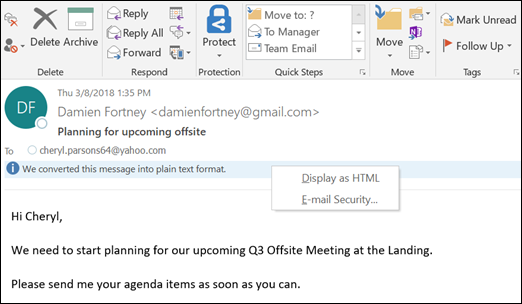
Pra, tani që ju e dini se si të dërgoni email në tekst të thjeshtë dhe ta ndryshoni atë në HTML. Ju mund të dërgoni një e-mail si të dëshironi. Nëse nuk dëshironi formatim dhe lidhje në postën tuaj, atëherë zgjidhni tekst të thjeshtë, përkundrazi, nëse dëshironi, zgjidhni HTML.
Po përpiqeni të fshini një faqe të zbrazët në Word? Në këtë udhëzues, ne do t
Kjo është një nga pyetjet më të mëdha që bëjnë përdoruesit, nëse mund të shohin kush e ka parë profilin e tyre në Instagram. Mësoni më shumë për mënyrat dhe mjetet që ndihmojnë në monitorimin e vizitorëve të profilit tuaj!
Mësimi për instalimin e një printeri në Windows 10, duke përfshirë printerët Wi-Fi dhe ata lokalë. Udhëzime hap pas hapi dhe zgjidhje për problemet e zakonshme.
Mësoni se si të zhbllokoni dikë në Facebook dhe Messenger lehtësisht me këtë udhëzues të detajuar. Ndiqni hapat e thjeshtë për të rifituar kontaktin me miqtë tuaj të bllokuar.
Dëshironi të fshini lejet e skaduara dhe të rregulloni portofolin e Apple? Ndiqni ndërsa unë shpjegoj në këtë artikull se si të hiqni artikujt nga Apple Wallet.
Pavarësisht nëse jeni i rritur apo i ri, mund t'i provoni këto aplikacione ngjyrosëse për të çliruar kreativitetin tuaj dhe për të qetësuar mendjen tuaj.
Ky udhëzues ju tregon se si të zgjidhni një problem me pajisjen tuaj Apple iPhone ose iPad që shfaq vendndodhjen e gabuar.
Shiko se si mund të aktivizosh dhe menaxhosh "Mos shqetëso" në iPad, në mënyrë që të përqendrohesh në atë që duhet të bësh. Këtu janë hapat që duhen ndjekur.
Shihni mënyra të ndryshme se si mund ta bëni tastierën tuaj iPad më të madhe pa një aplikacion të palës së tretë. Shihni gjithashtu se si ndryshon tastiera me një aplikacion.
A po përballeni me gabimin e iTunes që nuk zbulon iPhone ose iPad në kompjuterin tuaj Windows 11? Provoni këto metoda të provuara për të zgjidhur problemin tani!






